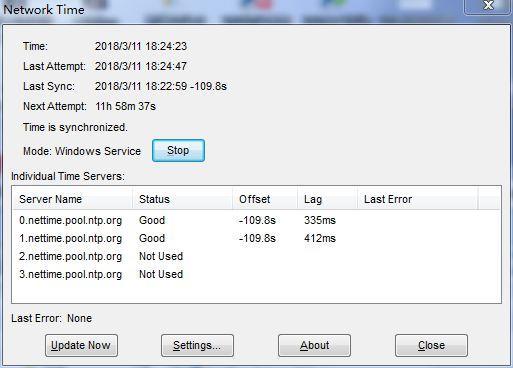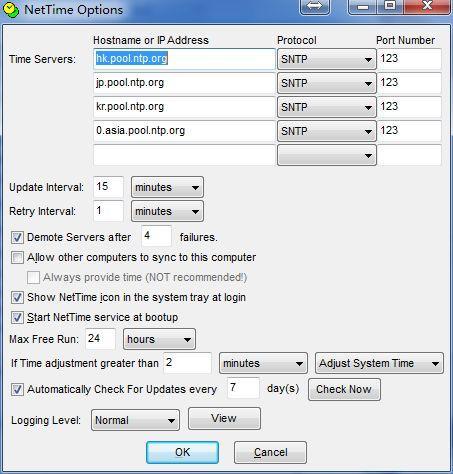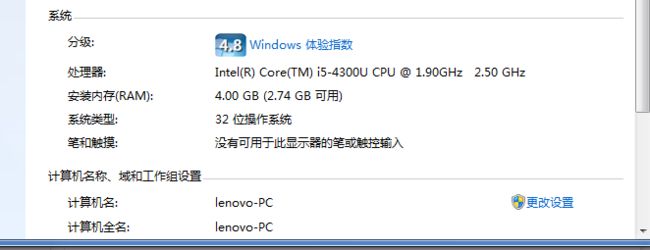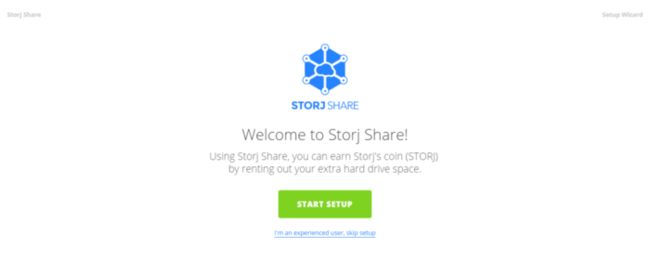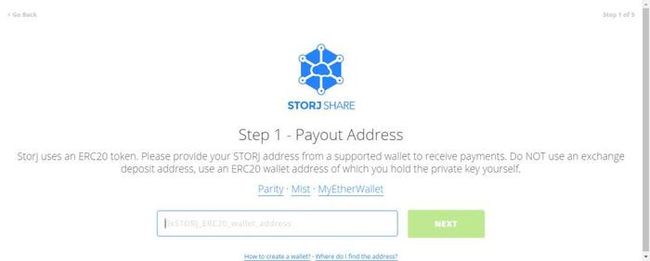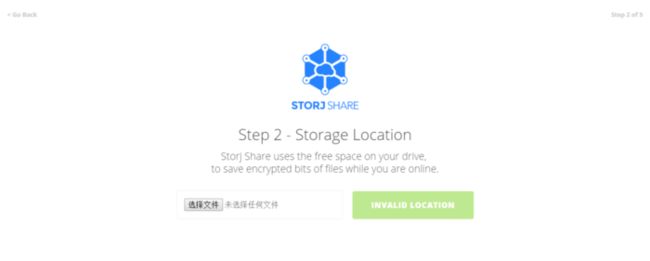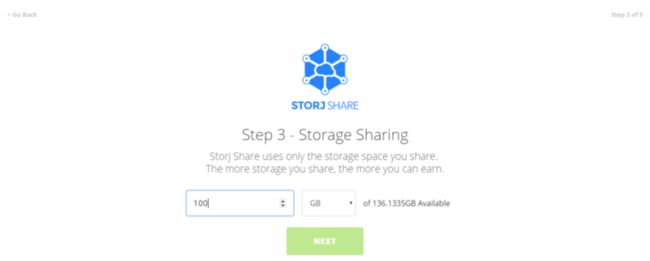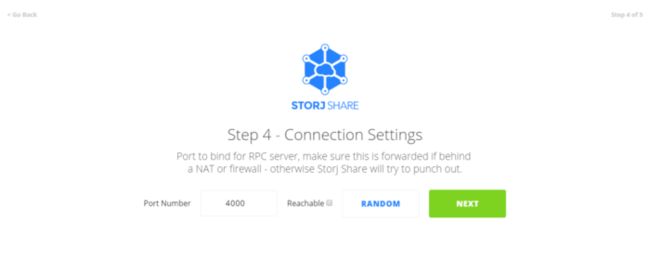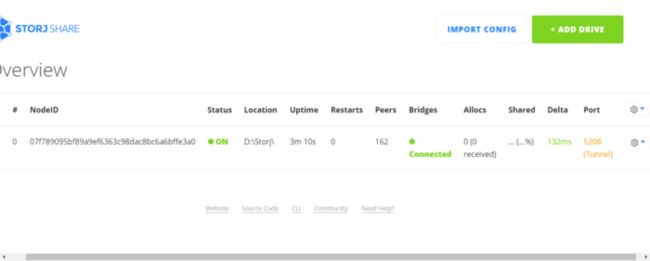【转】Storj挖矿入门教程
Storj挖矿软件可以在多平台使用,如Windows、Linux、Ubuntu、Mac等。同时,它几乎可以支持所有的存储设备,包括内部存储设备(固态硬盘、机械硬盘)、外部存储设备(SD卡、U盘等)以及NAS设备,充分满足了各种挖矿要求。
Storj挖矿软件分为两种,一种是图形软件(Storj Share GUI),一种是命令行软件(Storj Share Daemon)。前者简单易操作,适合新手使用,但有1个点需要占用1个CPU核心和1-2G内存的限制;后者操作复杂,但没有CPU核心的限制。
凡事都要由易到难,所以今天先以Windows系统为例为大家介绍图形挖矿软件的基本设置。小编建了一个QQ群:706117287(Storj社区),已经把最新的官方挖矿软件上传到了群文件,方便大家下载。
一、安装设置NetTime
NetTime主要起同步作用,storj为了保持各节点时间戳的一致,要求系统时间不得有超过500毫秒的误差,否则挖矿会连接失败。
双击安装包,一路默认完成安装后在托盘处找到NetTime,按右键点击属性设置(Properties)
点击settings,进入高级设置。
按照下图设置服务器,并更改同步时间为15分钟,点击Update Now后就可以关掉了,程序会在后台自动运行更新。
hk.pool.ntp.org
jp.pool.ntp.org
kr.pool.ntp.org
0.asia.pool.ntp.org
二、安装挖矿软件
1.下载挖矿软件
Windows分为32位和64位操作系统,请根据系统版本选择相应软件下载。
2.安装图形挖矿软件
双击安装包后,会弹出一个对话,在Add WindowsFirewallRule前打勾,以免防火墙阻拦,接下来点击Install,开始安装。
等待几分钟后出现下图,说明安装完成,点击Close。
3.配置挖矿程序
挖矿软件打开后,出现条款声明(下图),点I ACCEPT。
接下来点START SETUP
4.输入能接收Storj的钱包地址
Storj是ERC20代币,所以使用的是Parity、Mist、MyetherWallet、imToken等钱包地址,输入后点击NEXT。
特别提示:不要填写交易平台的钱包地址,一定要填写私人钱包地址。
5.选择存储位置
点击选择文件,选择接收数据的存储位置,点击确定,然后点击SELECT LOCATION
6.设置存储空间大小
根据硬盘剩余空间的大小,选择准备出租多少空间。比如我的硬盘还剩136G,我想用100G来挖矿,那么就填入100。这里的存储单位可以选择MB、GB、TB等。输入后点击NEXT。
7.连接设置
在后期的晋阶设置文章里会详细介绍端口设置,所以这里大家可先不设置,直接点击NEXT。
8.开始挖矿
全部设置完毕,点击FINISH,开始挖矿!
三、挖矿运行页面介绍
如果以上两部分设置没有问题的话,等待几分钟挖矿软件应该会变成下图这样
NodeID:相当于是节点的身份证号,每个节点会有一个不同的ID,通过ID 可以查询节点运行情况
Status:运行状态,ON表示节点已经工作
Location:数据存储位置
Uptime:节点在线时长
Restarts:重启次数
Peers:节点正常则此处应在100以上,如果低于100说明节点可能存在问题
Bridge:绿色且显示connected表示节点已加入Storj网络
Allocs:此项对于判断节点是否工作非常重要,一般等待几小时就会有数字变化了,如果此处长时间显示为0,说明节点存在问题
Shared:此处即为节点已经接收并存储的数据大小,因为Storj并不是时时有数据传输,所以有时需要等待几小时或几天才会显示接收到的数据。
Delata:系统延时,成功安装并设置NetTime后此处一般会为几十或负数并显示绿色,如果出现几百并呈现橙色,说明系统时间同步存在问题。
Port:端口状态,显示Tunnel并呈现橙色说明当前是UPNP模式,还有一种显示TCP并呈现绿色说明当前是直联模式。UPNP模式下虽然可以正常挖矿,但会在一定程度上影响数据接收的速度,后期将会为大家介绍TCP直联的设置办法。
四、检查节点状态
我们需要通过官方API来确认节点是否已经进入挖矿队列,复制挖矿界面上的NodeID放到https://api.storj.io/contacts/你的NodeID 地址查询。拿我的节点举例:
https://api.storj.io/contacts/07f789095bf89a9ef6363c98dac8bc6a6bffe3a0,大家只需查看responseTime 的数据,每个节点创建之初的数据是10000,随着时间会有变化,如果你的节点有responseTime数据,说明一切正常。
本人转自链接:https://www.jianshu.com/p/401a41fb3090